Page 9 of 252
7
Anzeigen
Bildschirm (je nach
Ausstattungsniveau)
Einstellung der Einheiten
Reichweite
Jedes Drücken des Knopfs am Ende des
Wischerschalterhebels ermöglicht, je nach
Display, die aufeinanderfolgende Anzeige der
verschiedenen Daten des Bordcomputers. Auf dem Bildschirm erscheint:
-
d
ie Einschätzung der verbleibenden
Reichweite,
-
d
ie zusätzliche Reichweite, wenn der
ECO -Modus im Bedienfeld der Heizung /
Klimaanlage ausgewählt wird,
Mit Navigation wird der Fahrreichweitenbereich
auf der Karte angezeigt.
1
Bedienungseinheit
Page 214 of 252
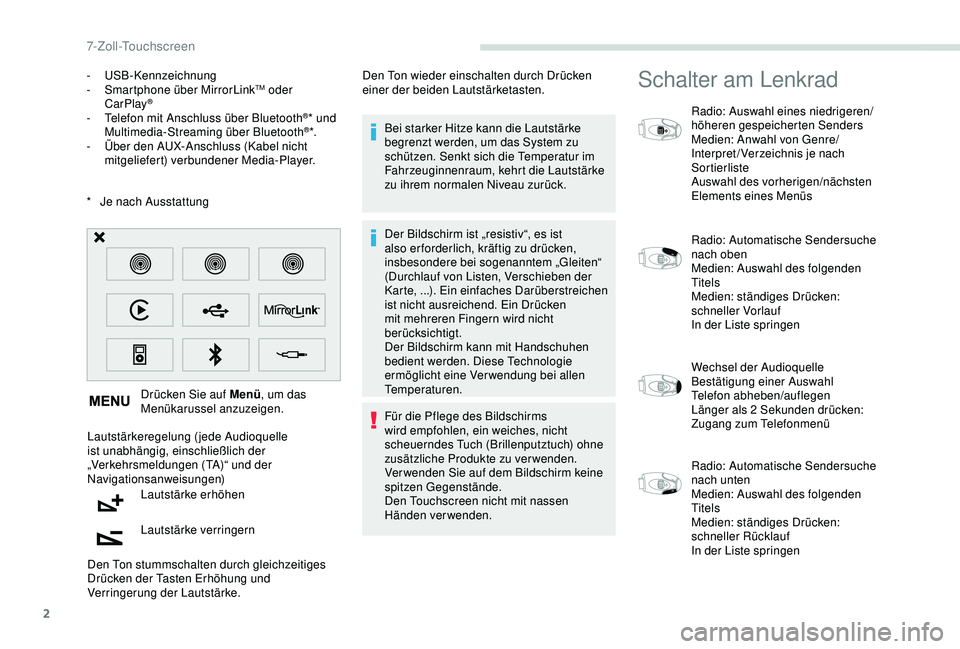
2
* Je nach AusstattungDrücken Sie auf Menü , um das
Menükarussel anzuzeigen.
Lautstärkeregelung (jede Audioquelle
ist unabhängig, einschließlich der
„Verkehrsmeldungen (TA)“ und der
Navigationsanweisungen) Lautstärke erhöhen
Lautstärke verringern
Den Ton stummschalten durch gleichzeitiges
Drücken der Tasten Erhöhung und
Verringerung der Lautstärke. Bei starker Hitze kann die Lautstärke
begrenzt werden, um das System zu
schützen. Senkt sich die Temperatur im
Fahrzeuginnenraum, kehrt die Lautstärke
zu ihrem normalen Niveau zurück.
Der Bildschirm ist „resistiv“, es ist
also er forderlich, kräftig zu drücken,
insbesondere bei sogenanntem „Gleiten“
(Durchlauf von Listen, Verschieben der
Karte, ...). Ein einfaches Darüberstreichen
ist nicht ausreichend. Ein Drücken
mit mehreren Fingern wird nicht
berücksichtigt.
Der Bildschirm kann mit Handschuhen
bedient werden. Diese Technologie
ermöglicht eine Verwendung bei allen
Temperaturen.
Für die Pflege des Bildschirms
wird empfohlen, ein weiches, nicht
scheuerndes Tuch (Brillenputztuch) ohne
zusätzliche Produkte zu verwenden.
Verwenden Sie auf dem Bildschirm keine
spitzen Gegenstände.
Den Touchscreen nicht mit nassen
Händen verwenden.
-
USB-Kennzeichnung
-
S
martphone über MirrorLink
TM oder
CarPlay®
- Telefon mit Anschluss über Bluetooth®* und
Multimedia-Streaming über Bluetooth®*.
-
Ü
ber den AUX-Anschluss (Kabel nicht
mitgeliefert) verbundener Media-Player. Den Ton wieder einschalten durch Drücken
einer der beiden Lautstärketasten.
Schalter am Lenkrad
Radio: Auswahl eines niedrigeren/
höheren gespeicherten Senders
Medien: Anwahl von Genre/
Interpret/Verzeichnis je nach
Sortierliste
Auswahl des vorherigen/nächsten
Elements eines Menüs
Radio: Automatische Sendersuche
nach oben
Medien: Auswahl des folgenden
Titels
Medien: ständiges Drücken:
schneller Vorlauf
In der Liste springen
Wechsel der Audioquelle
Bestätigung einer Auswahl
Telefon abheben/auflegen
Länger als 2
Sekunden drücken:
Zugang zum Telefonmenü
Radio: Automatische Sendersuche
nach unten
Medien: Auswahl des folgenden
Titels
Medien: ständiges Drücken:
schneller Rücklauf
In der Liste springen
7-Zoll-Touchscreen
Page 230 of 252
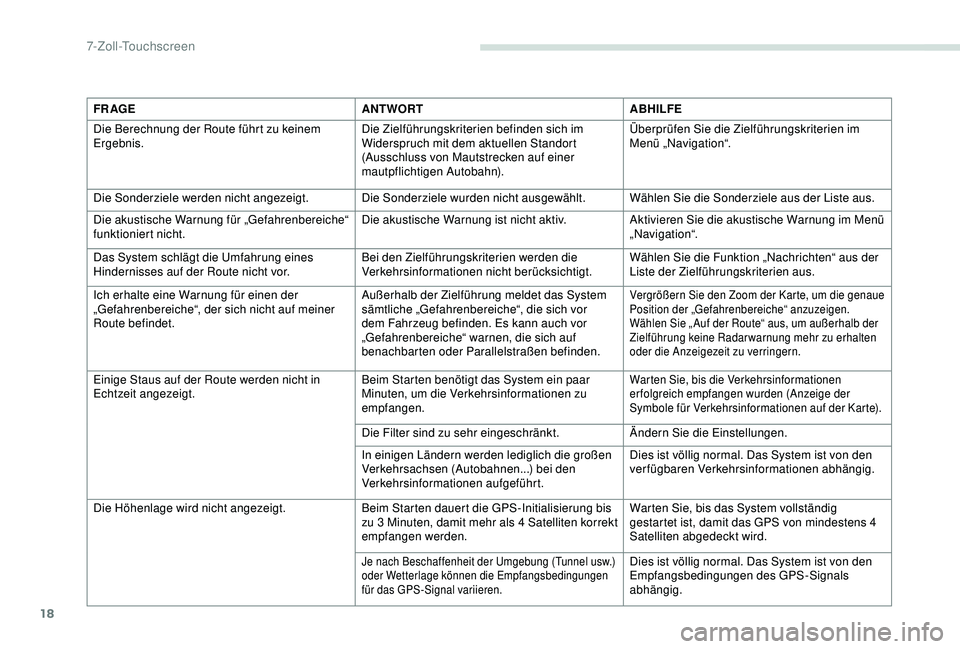
18
FR AGEANTWORTABHILFE
Die Berechnung der Route führt zu keinem
Ergebnis. Die Zielführungskriterien befinden sich im
Widerspruch mit dem aktuellen Standort
(Ausschluss von Mautstrecken auf einer
mautpflichtigen Autobahn).Überprüfen Sie die Zielführungskriterien im
Menü „Navigation“.
Die Sonderziele werden nicht angezeigt. Die Sonderziele wurden nicht ausgewählt.Wählen Sie die Sonderziele aus der Liste aus.
Die akustische Warnung für „Gefahrenbereiche“
funktioniert nicht. Die akustische Warnung ist nicht aktiv.
Aktivieren Sie die akustische Warnung im Menü
„Navigation“.
Das System schlägt die Umfahrung eines
Hindernisses auf der Route nicht vor. Bei den Zielführungskriterien werden die
Verkehrsinformationen nicht berücksichtigt.Wählen Sie die Funktion „Nachrichten“ aus der
Liste der Zielführungskriterien aus.
Ich erhalte eine Warnung für einen der
„Gefahrenbereiche“, der sich nicht auf meiner
Route befindet. Außerhalb der Zielführung meldet das System
sämtliche „Gefahrenbereiche“, die sich vor
dem Fahrzeug befinden. Es kann auch vor
„Gefahrenbereiche“ warnen, die sich auf
benachbarten oder Parallelstraßen befinden.
Vergrößern Sie den Zoom der Karte, um die genaue
Position der „Gefahrenbereiche“ anzuzeigen.
Wählen Sie „ Auf der Route“ aus, um außerhalb der
Zielführung keine Radarwarnung mehr zu erhalten
oder die Anzeigezeit zu verringern.
Einige Staus auf der Route werden nicht in
Echtzeit angezeigt.
Beim Starten benötigt das System ein paar
Minuten, um die Verkehrsinformationen zu
empfangen.Warten Sie, bis die Verkehrsinformationen
erfolgreich empfangen wurden (Anzeige der
Symbole für Verkehrsinformationen auf der Karte).
Die Filter sind zu sehr eingeschränkt.
Ändern Sie die Einstellungen.
In einigen Ländern werden lediglich die großen
Verkehrsachsen (Autobahnen...) bei den
Verkehrsinformationen aufgeführt. Dies ist völlig normal. Das System ist von den
verfügbaren Verkehrsinformationen abhängig.
Die Höhenlage wird nicht angezeigt. Beim Starten dauert die GPS-Initialisierung bis
zu 3
Minuten, damit mehr als 4 Satelliten korrekt
empfangen werden. Warten Sie, bis das System vollständig
gestartet ist, damit das GPS von mindestens 4
Satelliten abgedeckt wird.
Je nach Beschaffenheit der Umgebung (Tunnel usw.)
oder Wetterlage können die Empfangsbedingungen
für das GPS-Signal variieren.Dies ist völlig normal. Das System ist von den
Empfangsbedingungen des GPS-Signals
abhängig.
7-Zoll-Touchscreen